Molti utenti di Apple TV e Remote sono orgogliosi delle funzionalità e della qualità che offre offrendo al contempo la migliore esperienza multimediale. Ma a volte, gli utenti di Apple TV hanno dovuto affrontare il problema con il telecomando Apple Remote non funzionante, che a volte sembra complesso. Se sei anche uno degli utenti che hanno problemi con Apple TV Remote e vuoi sapere come ripristinare Apple TV Remote, leggi questo articolo fino alla fine. Dopo aver letto questo articolo, otterrai le risposte al tuo problema con i passaggi per risolverlo.
Sommario:
Come risolvere il telecomando Apple TV non funzionante
Alcuni dei motivi per cui si verifica questo errore Old Apple TV Remote non funzionante sono:
- Ostacolo tra Apple TV e sensori IR remoti
- Batteria del telecomando difettosa
- Velocità di scorrimento del trackpad remoto errata
- Accoppiamento o configurazione impropri di Apple TV e telecomando
Vediamo ora quali metodi è possibile eseguire per eliminare questo errore in pochissimo tempo.
Metodo 1: passaggi di base per la risoluzione dei problemi
Esegui questi passaggi preliminari e di base che non richiederebbero molto tempo e sforzi per risolvere i problemi di Apple TV Remote.
-
Mantieni un contatto corretto tra Apple TV e sensori IR remoti: il primo requisito per il funzionamento di qualsiasi telecomando è una corretta connessione dei sensori del trasmettitore e del ricevitore. Se appare un ostacolo tra l’Apple TV e i sensori IR remoti, non possono comunicare ed entrambi i dispositivi non funzioneranno. Assicurati di puntare il telecomando direttamente nella direzione del sensore IR di Apple TV per impostare una connessione corretta per una migliore funzionalità.
-
Assicurati il posizionamento delle batterie del telecomando: se la batteria dell’Apple Remote non è posizionata correttamente, il telecomando non funzionerà correttamente. Rimuovere la batteria dal suo alloggiamento e riposizionarla per effettuare correttamente il collegamento del terminale della batteria nell’alloggiamento.
-
Riavvia Apple TV: potrebbero esserci alcuni problemi di configurazione anche in Apple TV. Il riavvio di Apple TV alla fine risolverà il problema. Puoi riavviare la tua Apple TV con il telecomando premendo contemporaneamente i pulsanti Menu e Giù.
-
Sostituisci la batteria del telecomando Apple: puoi anche sostituire la vecchia batteria del telecomando con quella nuova se quella vecchia non funziona. Dopo aver posizionato la nuova batteria, verifica se hai risolto il problema con il telecomando Apple Remote non funzionante.
-
Carica Apple TV o Siri Remote: questo problema può verificarsi anche quando il livello di carica della batteria è basso e deve essere ricaricato il prima possibile. Puoi caricare la tua Apple Tv o il telecomando Siri con il caricatore da muro USB e il cavo da Lightning a USB per utilizzarlo con l’Apple TV.

Metodo 2: modifica la velocità di scorrimento del trackpad remoto
Poiché non puoi modificare la sensibilità del trackpad, che potrebbe causare problemi con Apple TV Remote, puoi seguire i passaggi seguenti per modificare la velocità di scorrimento del telecomando.
1. Da Apple TV, vai su Impostazioni.
2. Quindi, selezionare l’opzione Remoto e dispositivi dall’elenco.
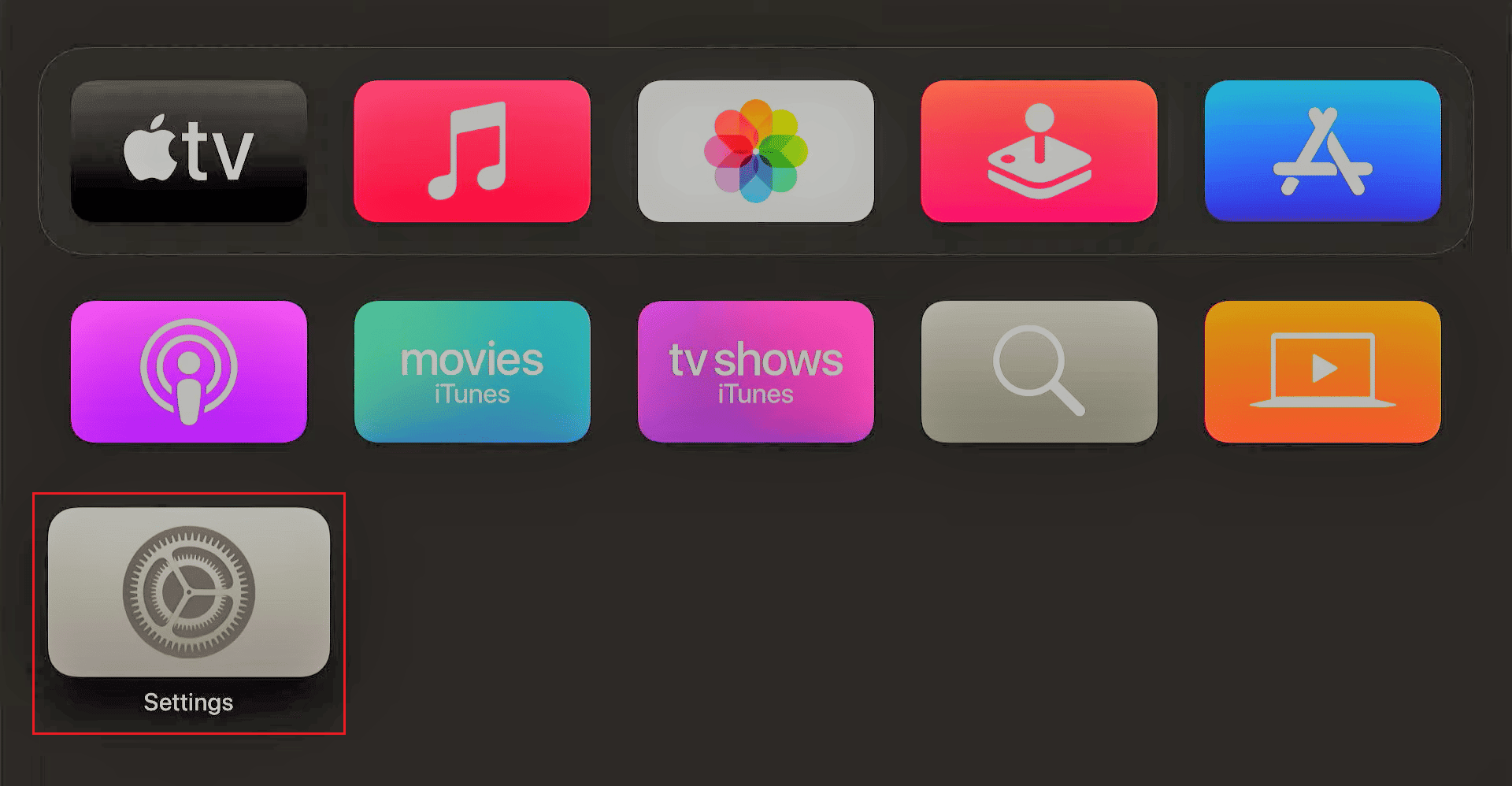
3. Selezionare l’opzione Tracciamento superficie tattile.
4. Da qui, seleziona l’opzione Veloce o Lento per risolvere il problema.
Metodo 3: usa iPhone o iPad come telecomando Apple
Gli utenti Apple hanno anche la possibilità di utilizzare i loro altri dispositivi Apple come iPhone o iPad come telecomando Apple TV.
Nota: assicurati che il tuo iPhone/iPad sia connesso alla stessa rete Wi-Fi di Apple TV.
1. Apri le Impostazioni e tocca Centro di controllo.
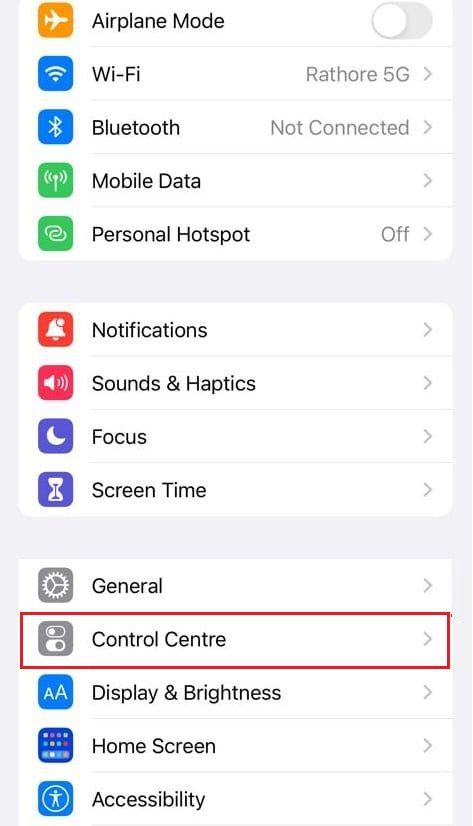
2. Tocca l’icona Aggiungi per Apple TV Remote. Ora hai aggiunto l’Apple TV Remote nel Centro di controllo.
3. Scorri verso il basso dall’angolo in alto a destra per aprire il Centro di controllo.
Nota: se disponi di dispositivi iOS 11 o precedenti, scorri verso l’alto dal bordo inferiore dello schermo per aprire il Centro di controllo.
4. Quindi, tocca Apple TV Remote.
5. Individua e tocca l’Apple TV desiderata dall’elenco.
6. Segui le istruzioni sullo schermo per completare il processo e usa il tuo iPhone o iPad come telecomando per la tua Apple TV.
Metodo 4: ripristina Apple TV Remote
Il modo base per ripristinare il telecomando di Apple TV è scollegare la TV dalla presa di corrente e ricollegarla dopo aver atteso almeno 6-8 secondi. Successivamente, controlla se il telecomando Apple funziona correttamente senza problemi con il telecomando Apple TV.

Metodo 5: ripristina manualmente il telecomando Apple
Segui i prossimi passaggi per ripristinare manualmente il tuo Apple Remote.
Opzione I: per Apple TV o Siri Remote
Segui i passaggi seguenti per accoppiare nuovamente il telecomando con Apple TV.
1. Punta il telecomando nella direzione di Apple TV con una distanza di tre pollici tra i due dispositivi.
2. Tieni premuto il tasto Menu (Indietro) + Volume su dal telecomando per circa 5 secondi.

3. Quindi, se richiesto, posiziona il telecomando sopra l’Apple TV.
L’abbinamento verrà completato a breve. Controlla se il problema del vecchio telecomando Apple TV non funzionante è stato risolto o meno.
Opzione II: per telecomando Apple in alluminio o bianco
Segui i passaggi seguenti per accoppiare il telecomando in alluminio o bianco con l’Apple TV.
1. Tenere premuto il pulsante Menu + freccia sinistra per 5-6 secondi. Sullo schermo dell’Apple TV apparirà l’icona Scollega.
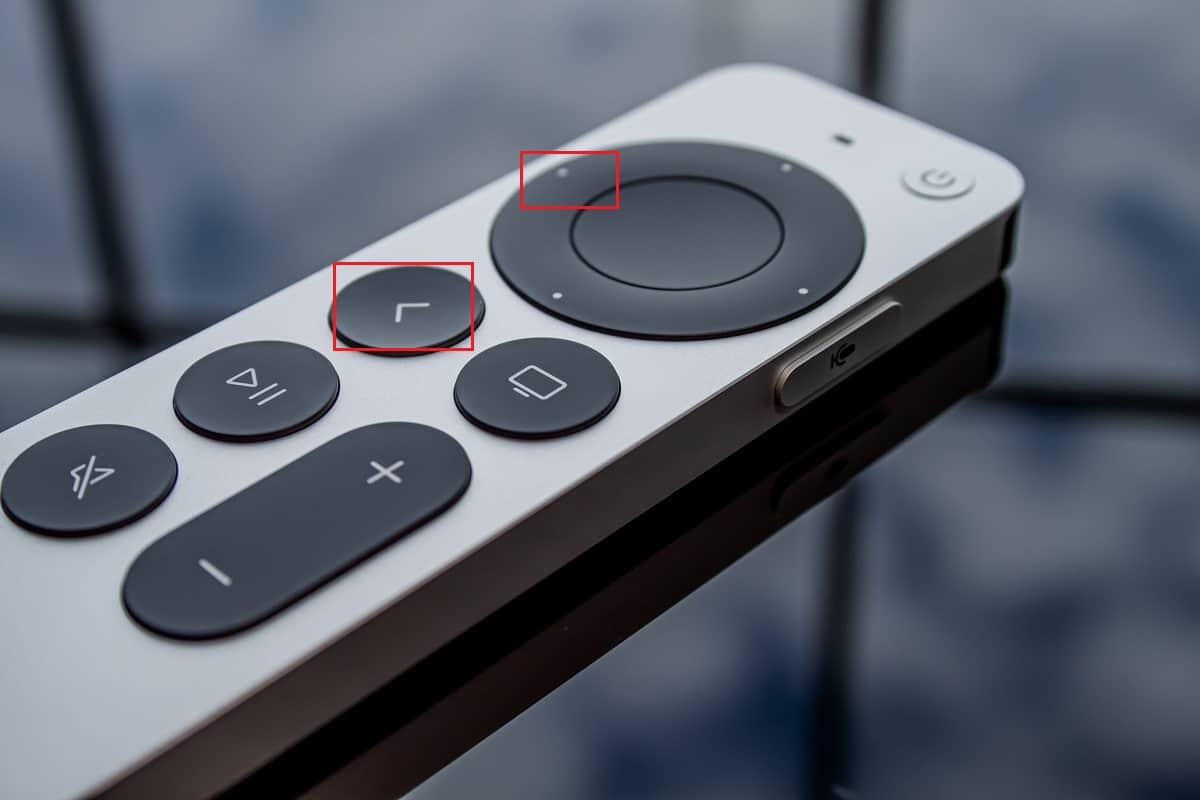
2. Ora, tieni premuto il pulsante Menu + freccia destra per 5-6 secondi. Sullo schermo di Apple TV, verrà visualizzata l’icona Link, a indicare che l’associazione con il telecomando è riuscita.
Metodo 6: contatta Apple Genius Bar
Se nulla funziona per te, puoi contattare e fissare un appuntamento all’Apple Genius Bar. Il team di supporto di Genius Bar capirà il problema che stai affrontando con il tuo telecomando e risolverà I per te al più presto.
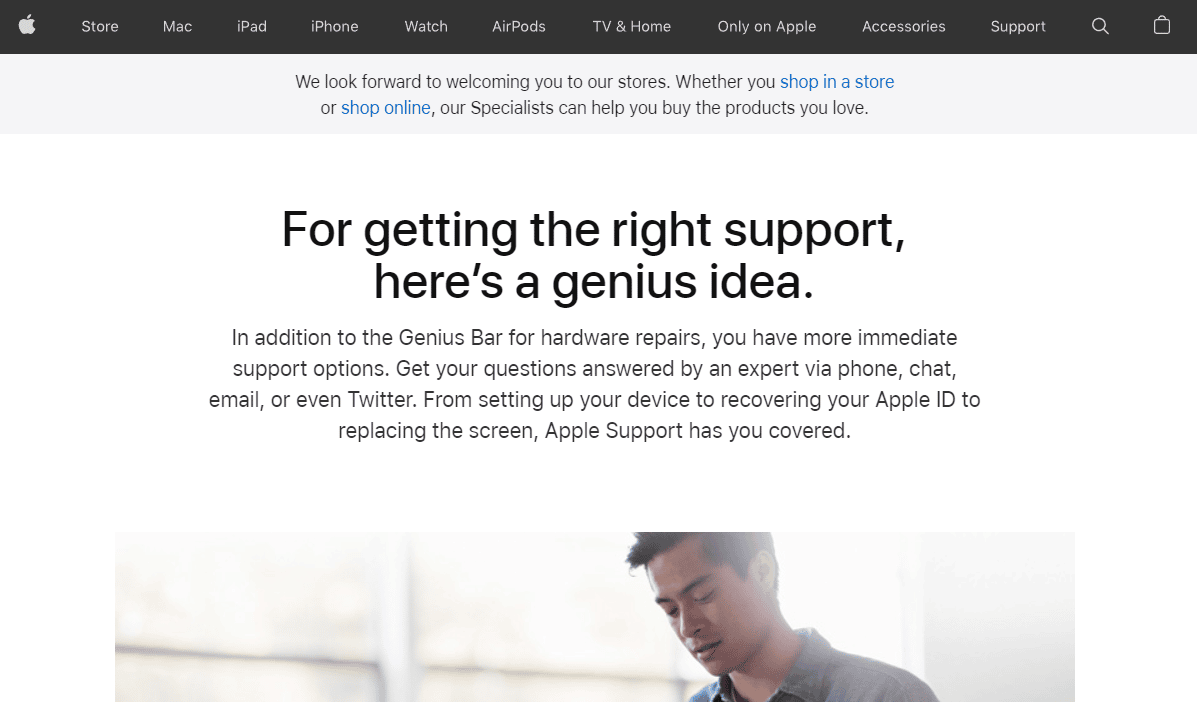
***
Ci auguriamo che tu abbia imparato come riparare Apple Remote che non funziona. Sentiti libero di contattarci con le tue domande e suggerimenti tramite la sezione commenti qui sotto. Facci sapere cosa vuoi sapere dopo.
